ios9怎么设置6位密码 ios9设置6位密码图文教程!!
内容摘要:
在原来的 iOS 系统中,只有四位数字密码与复杂密码之分,而在 iOS9 系统中却多出了一个六位数字密码,那ios9怎么设置6位密码,今天小编就为大家带来ios9设置6位密码图文教程
q游网www.qqaiqin.com查答案为你整理分享ios9,6位密码的相关内容如下,感兴趣的小伙伴一起来看看吧。
在原来的 iOS 系统中,只有四位数字密码与复杂密码之分,而在 iOS9 系统中却多出了一个六位数字密码,那ios9怎么设置6位密码,今天小编就为大家带来ios9设置6位密码图文教程。
ios9怎么设置6位密码
1、首先请打开iPhone主屏上的“设置”应用,如图所示

2、在设置列表里,请找到Touch ID与密码一栏,点击进入。
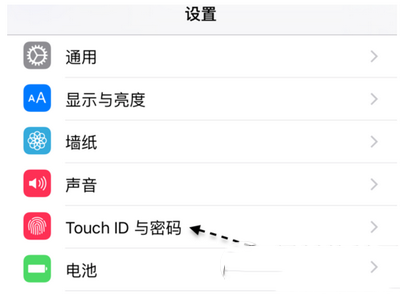
3、如果我们在此之前设置了4位数字密码的话,此时需要输入才可以继续。
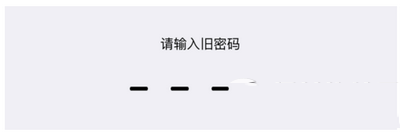
4、接下来在Touch ID与密码的设置列表里,点击“更改密码”一栏选项,如图所示
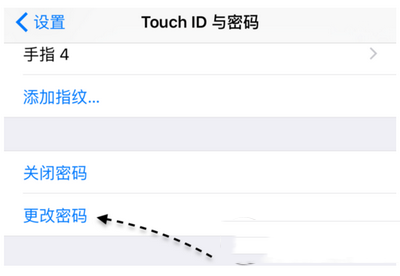
5、随后系统会默认使用新的6位数字密码,如果你想查看更多的密码选项,请点击下方的“密码选项”,如图所示
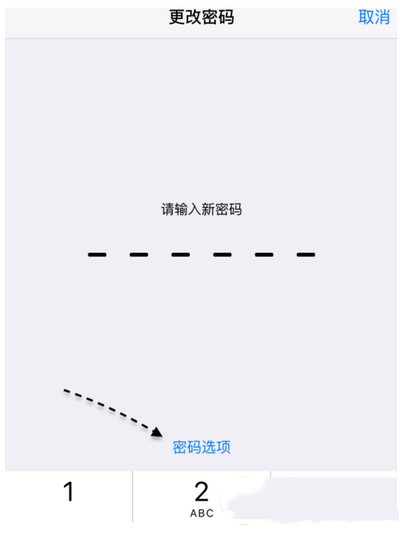
6、如下图所示,在密码选项中可以选择以前旧的4位数字密码,也可以是自己定义的数字与字母组合的密码。
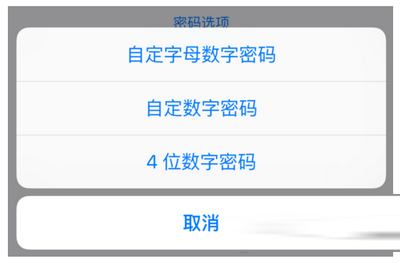
7、当设置好6位数字密码以后,我们锁定iPhone手机再解锁就会看到密码已经变成了6位了。
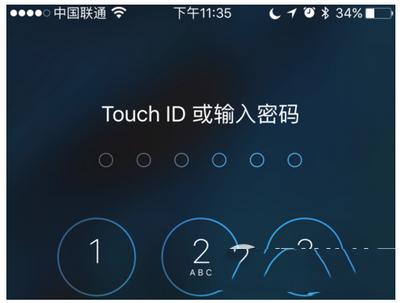
以上就是小编为您带来的关于“ios9怎么设置6位密码 ios9设置6位密码图文教程!!”的相关内容了,希望这篇文章能够帮助到大家。【答案仅供参考】

- .ios14充电提示音设置方法攻略
- .更新iOS14后应用无法使用照片了的解决办
- .iphone11 Pro Max发热严重掉电快怎么办?
- .iPad的电源适配器可以给iPhone手机充电吗
- .iPhone SE不支持这两个功能Haptic Touch
- .魅族16x面部识别 一直显示长时间未能录入
- .新款iPhone SE支持夜景模式吗?
- .iPhone点击“隔空播放”会卡死解决办法?
- .iPhone升级系统提示无法检查更新时的解决
- .iPhone出现“无法验证电池是正品”是怎么
- .iOS13.4Beta3兼容设备支持的机型介绍
- .ios13越狱后电池健康不显示解决办法
- .iPhone6和iPhone6plus卡顿掉帧解决办法
- .iOS设备进入DFU模式的方法
- .苹果商店误充后如何申请退款?
- .iPhone备忘录的密码忘记怎么办?
- .iPhone经常会弹出提示“欢迎使用联通业务
- .登录APP Store时提示“检查账户信息”怎
- .AirPods耳机盒绿灯一直闪烁是怎么回事?
- .iPhone充电时提示“可能不支持此配件”是
- .iPhone11快速打开二维码收付款的方法?
- .iPhoneXS的面容ID添加两个人方法介绍?
- .iPhone11将Wi-Fi密码分享给好友的方法?
- .分享关于iPhone的10条技巧小知识
- .iPhone来电无声解决办法?
- .iPhone拍照出现花屏?
- .iPadOS中键盘和手势的快捷操作介绍
- .iPhone出现无法连接App Store怎么办?
- .ios13更新了什么新功能,功能特性介绍!
- .iPhone忘记锁屏密码解决办法
- .清理iPhone手机内存方法?
- .Wi-Fi 6 是什么?
- .iPhone如何通过无线网连接 “隔空打印”
- .iOS 13即将推送到底值不值得升级!
- .iPhone出现“尚未备份”的提示,如何取消
- .iPhone微信信息总是提示两次取消方法?
- .不知道原密码的情况下修改Apple ID密码?
- .iPhone XR/XS Max 为什么不支持双电信卡
- .苹果iPhone手机掉了,被偷了,锁定手机方法
- .安卓手机里的数据转移至iPhone方法教程?










